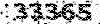آموزش Real Player
بررسی و
معرفی برنامه Realplayer
اگر شما تا بحال سری به سایت های که به شما امکان
گوش دادن به موسیقی های روز را می دهند ، زده باشید حتما دیده اید که برای استفاده
از موسیقی های آرشیو شده آن سایت، نیاز به برنامه ای به نام Realplayer دارید. شاید
هم گوش دادن اخبار شبکه های تلویزیونی مختلف یا دیدن ویدیوهای موجود در سایت ها شما
را سرگرم می کند، در این موارد نیز برنامه Realplayer به نحو شایسته ای شما را یاری
می دهد.
برنامه Realplayer یک برنامه صوتی/ تصویری از شرکت RealNetworks است که
به شما امکان استفاده از محصولات صوتی (مثل موسیقی و رادیو) محصولات تصویری (مثل
فیلم و اخبار و برنامه های زنده تلویزیونی) را از روی اینترنت به صورت زنده می دهد.
در این قسمت قصد داریم به بررسی ویژگی ها و خصوصیات این برنامه کوچک ولی کارآمد
بپردازیم پس با ما همراه باشید.
پنجره اصلی برنامه Realplayer
پنجره
اصلی این برنامه شامل قسمت های زیر است:
- نوار منوها: نوار منوها در بالای
پنجره اصلی قرار دارد و در برگیرنده هفت منوFile,View,Play,Channels)
Radio,favoritesوHelp) می باشد.
- نوار کنترلControlbar):) این نوار در زیر
نوار منوها قرار دارد و شامل کلیدهای کنترل کننده برنامه (Play، Pause، Revind و
Fast Forward) می باشد. این کلیدها دقیقا مانند کلیدهای کنترل در دستگاه های ضبط
صوت معمولی می باشد.
- نوار لیست آهنگها: ((Playlist bar نوار لیست آهنگ ها به
شما امکان بررسی آهنگ های موجود یک آلبوم را می دهد.
- نوار اطلاعات کلیپ: Clip
Info bar)) در این نوار شما می توانید اطلاعاتی را راجع به کلیپ در حال پخش مشاهده
نمایید.
- پانل ارتباطی: Content panel)) این پانل به شما امکان انتخاب نوع
ارتباط از بین کانالها (Channels) و مطالب مورد علاقه (Favorites) می دهد.
-
پانل نمایش :(DisplayPanel) در این قسمت به شما امکان نمایش فیلم ویدیویی و یا صفحه
معرفی شبکه داده می شود و شامل سه قسمت فضای نمایش (Display Area) کنترل کننده های
صدا (Mute&Volume) بزرگنمایی صفحه نمایش، رقص نور (Zoom,VisuaLization) می
باشد.
- کلید ارتباط سریع اینترنتی: با کلیک نمودن روی این کلید (در صورتی که
به اینترنت متصل باشید) به سایت Real متصل می گردید.
- نوار وضعیت (StatusBar):
این نوار اطلاعاتی در مورد کلیپ یا آهنگ مورد نظر در اختیار شما قرار می دهد
(اطلاعاتی مثل اندازه و مقدار طی شده از آهنگ یا فیلم).
اجزای ذکر شده بالا
برای پنجره برنامه Real Player در حالت معمولی و Normal می باشد.
چگونه یک
فیلم و یا آهنگ را از روی اینترنت گوش دهیم؟
در اکثر سایت های موسیقی می توانید
به آهنگ و آلبوم مورد نظرتان به سادگی گوش دهید. برای این منظور بروی آهنگ مورد نظر
کلیک نمائید. در این حالت در صورتی که برنامه Real Player بر روی کامپیوتر شما نصب
شده باشد به صورت اتوماتیک فعال گشته و پس از چندی آهنگ و آلبوم موردنظرتان پخش می
گردد.
برای مشاهده یک فیلم نیز شما همین رویه و روند را دنبال نمایید تا فیلم
موردنظرتان در پنجره نمایشRealPlayer نمایش یابد.
چگونه می توان اخبار شبکه های
رادیویی یا تلویزیونی را مشاهده نمود؟
برای مشاهده برنامه خبری شبکه های مختلف،
روی آرم شبکه مورد نظرتان در پانل ارتباط (Content Panel) کلیک کنید تا اخبار آن
شبکه به صورت زنده در قسمت نمایش ظاهر گشته و یا پخش گردد.
چگونه می توانیم
آهنگ ها، شبکه ها
و اخبار مختلف را گلچین نمود؟
در برنامه Real Player شما
می توانید اسامی آهنگ ها، شبکه ها و اخبار مختلف را در قسمت My Favorites لیست
کنید. برای دسترسی به این آهنگ ها و شبکه ها در سایت Favorites کافی است که روی نام
و اسم شبکه مورد نظر کلیک کنید.
نکته: علاوه بر گوش دادن مثلا یک آهنگ، شما می
توانید آهنگ های موردنظرتان را نیز از روی کامپیوتر توسط برنامه Real Player گوش
دهید. برای این منظور دستور Open را از منوی File انتخاب کرده و از پنجره ظاهر شده
آهنگ مورد نظرتان را انتخاب کنید.
تنظیم رقص نور برای یک آهنگ
در بعضی
مواقع برای تنوع بخشیدن به محیط کارتان هنگام پخش یک آهنگ شما می توانید گزینه رقص
نور (Visualization) را در پایین قسمت نمایش کلیک کنید تا رقص نور در قسمت نمایش،
فعال گردد.
برای تعویض نوع رقص نور بروی پیکانهای چپ/ راست در پایین قسمت نمایش
کلیک نمائید. اگر هیچکدام از رقص نورهای موجود نظر شما را جلب نکرد روی کلید
Visualization کلیک کنید تا پنجره آن در روی صفحه نمایش ظاهر گردد.در پنجره ظاهر
شده می توانید افکت های مختلف موجود یک رقص نور را به سادگی کنترل کرده و تغییر
دهید (افکتهایی مثل میزان محوشدگی- Fade، دوران- Rotate، Zoom، سرعت حرکت وموارد
دیگر در این پنجره قابل تنظیم است).
تنظیم صدای پخش شده برنامه Real Player
برای تنظیم صدای برنامه در قسمت نوار کنترل (Control bar) بروی کلید Equalizer
کلید کنید تا پنجره آن در روی صفحه نمایش ظاهر گردد. در پنجره ظاهر شده شما می
توانید میزان صدای خروجی را به صورت کامل و دقیق تنظیم نمائید.
چه فرمتهایی را
پشتیبانی می کند؟
فرمتهایی که این برنامه پشتیبانی می کند عبارتند از: RAM، RA،
RM ، RT،RP ، PNG، GIF ، JPG، MP3 ، SWF،SMIL، SMI، WAV، AIFF، MPG، ASF، MID، MIDI
و RMT می باشد.
نکته: برای اعمال کنترل بیشتر روی برنامه های RealPlayerشما می
توانید از پنجرهPreferences نیز استفاده نمایید. برای فعال نمودن این پنجره گزینه
Preferences را از منوی View انتخاب کنید.